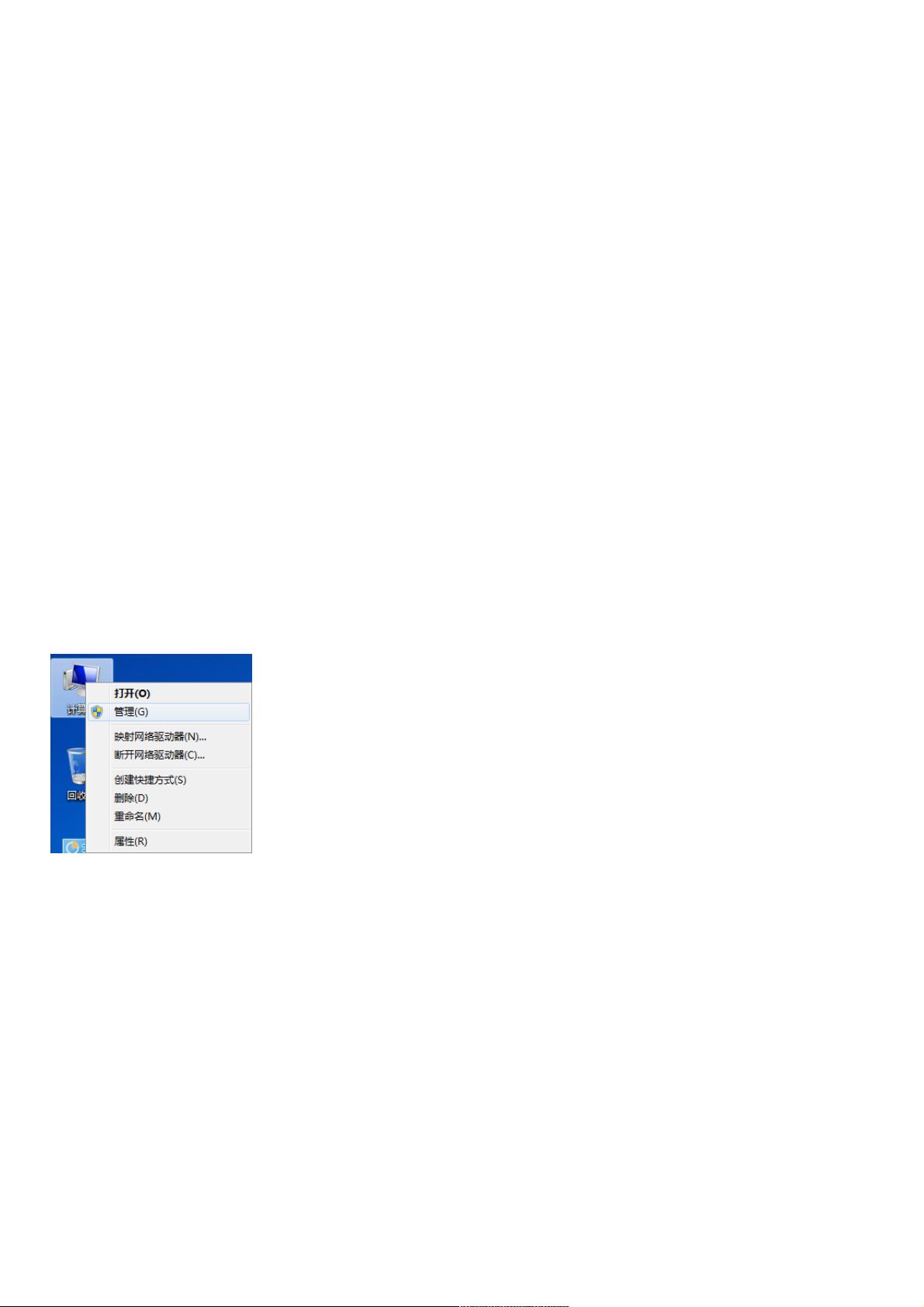Ubuntu 16.04系统安装步骤详解
55 浏览量
更新于2024-08-31
收藏 307KB PDF 举报
"本文主要介绍了如何在Windows系统下安装乌班图(Ubuntu)16.04操作系统,包括制作U盘启动Ubuntu镜像、在Windows下为Ubuntu划分磁盘空间以及通过U盘启动安装Ubuntu的详细步骤。"
在安装乌班图Ubuntu 16.04系统之前,首先明确学习目标是为了掌握Linux工具并完成课程作业。学习者可以通过CSDN博客、向有经验的人咨询以及观看bilibili的教学视频来获取帮助。在安装流程中,首先要进行的是制作U盘启动Ubuntu 16.04的镜像文件。这一过程可以通过参考特定教程来完成,如链接所示,这一步是将Ubuntu的ISO文件写入U盘,以便于从U盘启动电脑进行安装。
接着,需要在Windows系统下为Ubuntu划分一个分区。在Windows中,用户应右键点击"计算机",选择"管理",进入磁盘管理,然后选择要进行压缩的磁盘,右键点击并选择"压缩卷"。根据个人需求输入所需的空间大小,注意这个空间在Windows下将无法使用,但在Ubuntu中依然可以访问Windows的磁盘。
安装前,确保电脑已经设置为从U盘启动。通常可以通过在开机时按特定键(如F2)进入BIOS系统,然后在Boot界面调整启动顺序,将U盘设为首选项。如果不清楚如何操作,可以在搜索引擎中查询"如何设置U盘启动项"。
安装Ubuntu系统时,建议保持网络连接,避免出现安装过程中可能出现的未知错误。安装过程可以参考提供的链接,该教程详细解释了如何在U盘启动的模式下进行Ubuntu的安装。
安装过程中,用户会遇到分区选择环节,这里需要确保正确选择已预留的Windows分区,以免误删数据。同时,还要配置用户账户和密码,以及其他必要的系统设置。安装完成后,重启电脑,将会看到Ubuntu和Windows的启动选择菜单,可以根据需要选择操作系统。
通过以上步骤,用户便能成功地在Windows系统上安装乌班图Ubuntu 16.04。在整个过程中,注意备份重要数据,以免发生意外,并且在安装时遵循教程,以保证顺利进行。
2021-01-09 上传
144 浏览量
2019-03-18 上传
点击了解资源详情
121 浏览量
297 浏览量
2022-06-10 上传
2021-02-26 上传
2017-04-05 上传
weixin_38590567
- 粉丝: 2
- 资源: 932
最新资源
- 火炬连体网络在MNIST的2D嵌入实现示例
- Angular插件增强Application Insights JavaScript SDK功能
- 实时三维重建:InfiniTAM的ros驱动应用
- Spring与Mybatis整合的配置与实践
- Vozy前端技术测试深入体验与模板参考
- React应用实现语音转文字功能介绍
- PHPMailer-6.6.4: PHP邮件收发类库的详细介绍
- Felineboard:为猫主人设计的交互式仪表板
- PGRFileManager:功能强大的开源Ajax文件管理器
- Pytest-Html定制测试报告与源代码封装教程
- Angular开发与部署指南:从创建到测试
- BASIC-BINARY-IPC系统:进程间通信的非阻塞接口
- LTK3D: Common Lisp中的基础3D图形实现
- Timer-Counter-Lister:官方源代码及更新发布
- Galaxia REST API:面向地球问题的解决方案
- Node.js模块:随机动物实例教程与源码解析